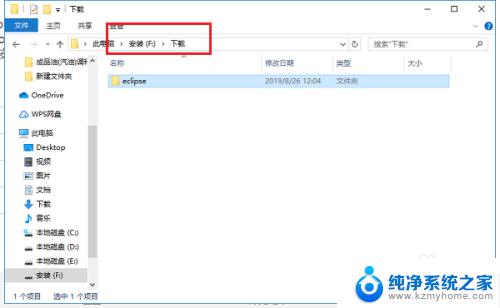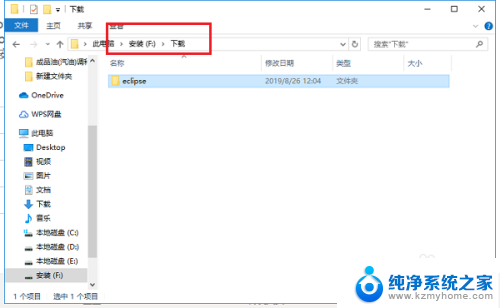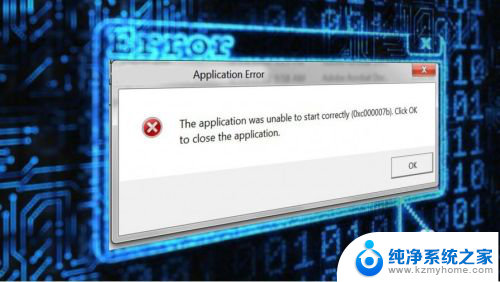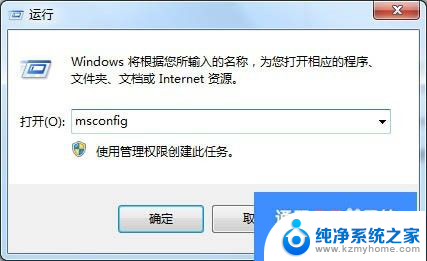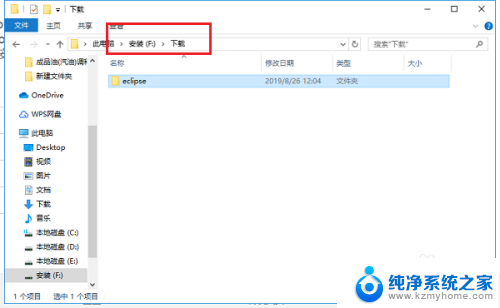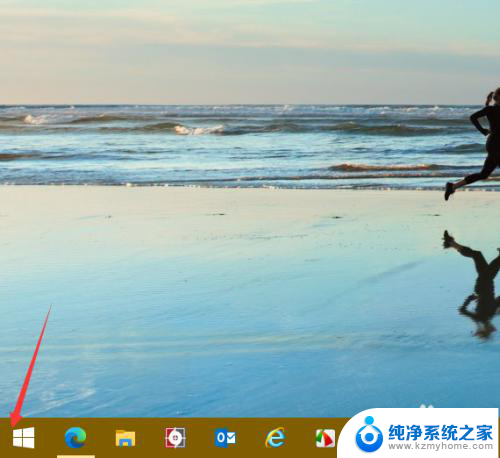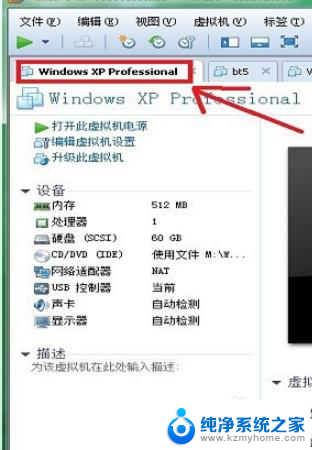surface无法正确启动 surface黑屏无法启动电源故障怎么办
在现代科技高度发达的时代,智能设备已经成为我们生活中不可或缺的一部分,就像其他电子产品一样,Surface电脑也可能会遇到一些故障。其中最常见的问题之一就是Surface无法正确启动,出现了黑屏无法启动的情况。面对这种情况,很多人可能会感到束手无策,不知道该如何解决。当我们遇到Surface黑屏无法启动的电源故障时,应该采取哪些措施呢?本文将为大家介绍几种解决方法,帮助您快速恢复Surface正常运行。
步骤如下:
1.这是经常使用的方法,插上电源线.长按住右上方的开机按钮大约10秒钟的时间,然后按0.5秒左右放手,然后再然后松手唤醒机器,尝试再三次左右。

2.同时按住音量“+”和电源键按钮,等待10秒左右,查看屏幕是否有变化。
如果进入UEFI界面选择最后一个选项“Edit Setup”,选择“Yes”。退出后会自动重启进入操作系统。

3.同时按同时按住音量“-”和电源键按钮,等待10秒左右,查看屏幕是否有变化。 操作同上

4.从 Surface 上移除电源,重新连接电源以使其卡入到位。观察接头顶端的白色 LED 灯,如果看到 LED 灯点亮,表示Surface已接通电源。

5.如果LED灯未点亮,请尝试换另外一个插排,插入surface,查看是否灯亮。
确保电源的磁性端无碎屑、潮湿和损坏。如果连接到Surface时LED灯仍不点亮,联系客服。

以上就是surface无法正确启动的全部内容,有出现这种现象的用户可以尝试按照本文的方法来解决,希望这些方法能对大家有所帮助。